Como abrir todos links mailto no Gmail no Chrome e Firefox
É muito chato quando clicamos em um link “mailto”, por exemplo contato@rainydays.com.br, e o navegador abre no cliente de email errado que não usamos ou então fica uma página em branco. Quem usa Windows 10 estes links costumam abrir no app Email do Windows 10 para você escrever para a pessoa. Veja agora como abrir todos links mailto no Gmail nos navegadores Chrome e Firefox.
Para quem não sabe, os links “mailto” são hiperlinks que usam mailto ao invés de https://, assim quando clicamos nele, ele abre a janela para criar um novo email ao invés de abrir um site.
Como abrir todos links mailto no Gmail no Chrome e Firefox
Adicionar Gmail como padrão “mailto” no Chrome
Abra o Gmail no Chrome. Você vai reparar no ícone do “Manipulador de protocolo” que aparece do lado direito na barra de endereços. Clique nele, vai aparecer a janelinha “Permitir que mail.google.com abra todos os links de email?”. Selecione “Permitir” e depois clique em “Concluído”.
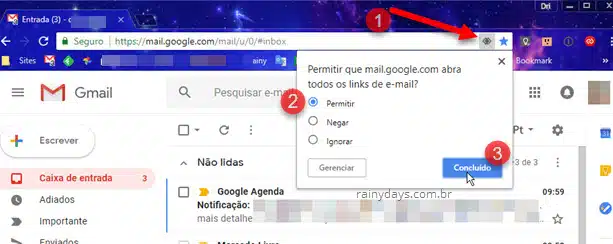
Se este ícone não aparecer na sua barra de endereços clique no botão de três bolinhas no canto superior direito do Chrome e depois entre em “Configurações”.
Desça na janela toda e clique em “Avançado”.
Dentro do campo “Privacidade e segurança” clique em “Configurações de conteúdo”.
Entre em “Manipuladores”.
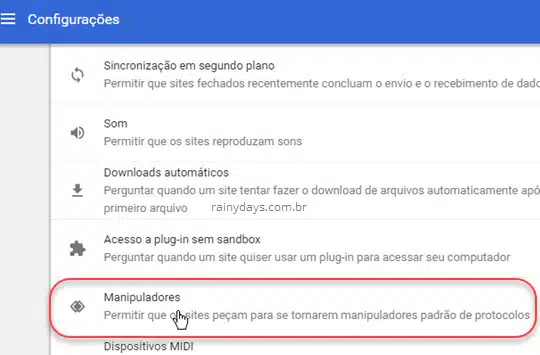
E ative a opção “Permitir que os sites peçam para se tornar manipuladores padrão de procolos”. O botão tem que ficar azul.
Depois é só entrar no Gmail que você deve visualizar o ícone de hexágonos sobrepostos do lado direito da barra de endereços.
Adicionar Gmail como padrão “mailto” no Firefox
Abra o Firefox. Clique no ícone de três traços no canto superior direito e depois em “Opções”.
Na aba “Geral” mesmo, desça do lado direito até o campo “Aplicativos”. Do lado de “mailto” selecione “Abrir com Gmail”.
Pronto, depois disso todos os links de email que clicar vão abrir direto no seu Gmail.

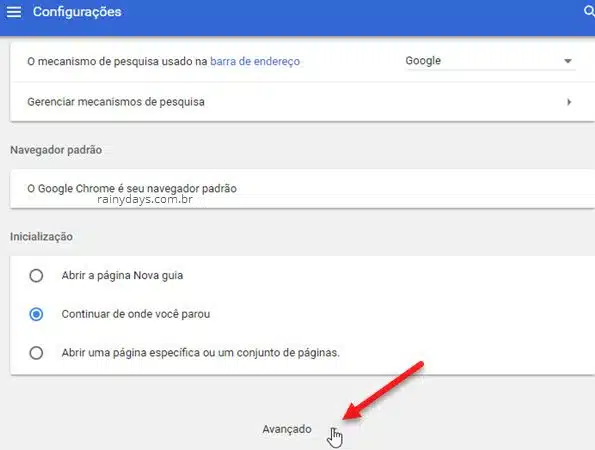
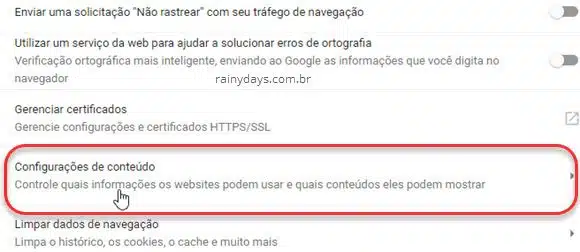
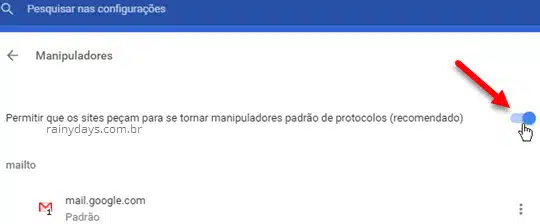
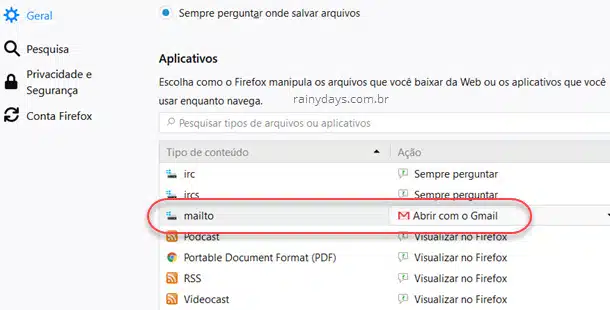
2 Comentários
Comentários estão fechados.